PPT怎么创建流程中的反向箭头SMARTART图形
来源:网络收集 点击: 时间:2024-03-30【导读】:
在PPT中,创建流程中的反向箭头SMARTART图形,不知如何操作?下面我们来看看它是如何实现的吧。工具/原料more百度经验电脑、PPT软件方法/步骤1/5分步阅读 2/5
2/5 3/5
3/5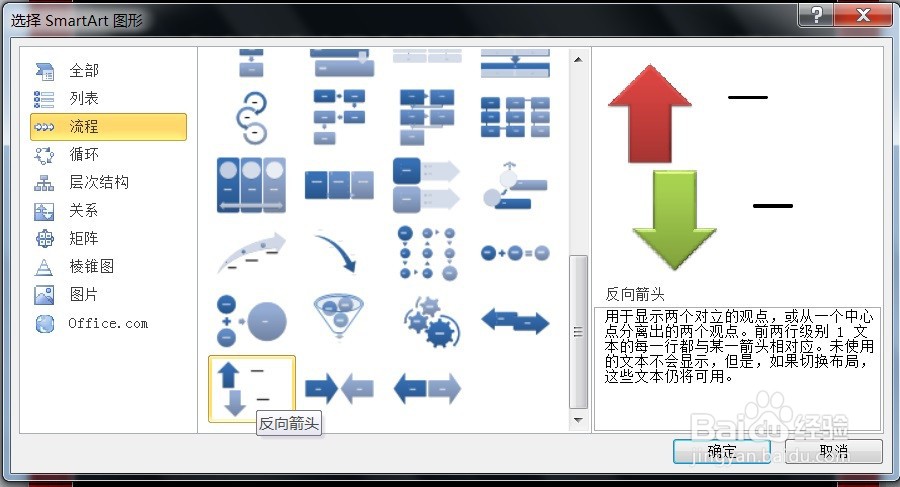 4/5
4/5 5/5
5/5 注意事项
注意事项
在PPT中,打开【1.PPTX】,如下图所示。
 2/5
2/5点选【插入】→【插图】→【SMARTART】,如下图所示。
 3/5
3/5点击【SMARTART】后,弹出【选择SMARTART图形】对话框,如下图所示。
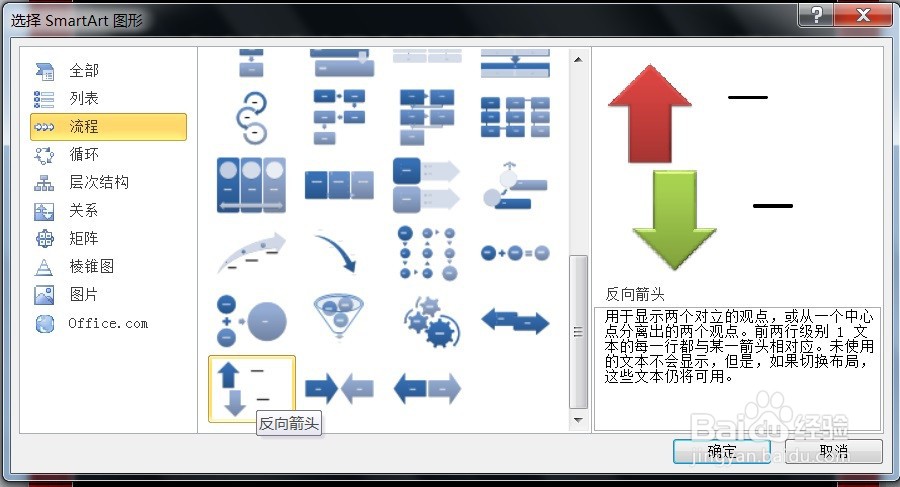 4/5
4/5在该对话框中选择【流程】→【反向箭头】→【确定】的效果,如下图所示。
 5/5
5/5同时,再该【反向箭头】中修改并调整为PPT设计后的效果,如下图所示。
 注意事项
注意事项在PPT中,创建流程中的反向箭头SMARTART图形,在插入插图中就可以实现的。
职场PPT版权声明:
1、本文系转载,版权归原作者所有,旨在传递信息,不代表看本站的观点和立场。
2、本站仅提供信息发布平台,不承担相关法律责任。
3、若侵犯您的版权或隐私,请联系本站管理员删除。
4、文章链接:http://www.1haoku.cn/art_380686.html
 订阅
订阅